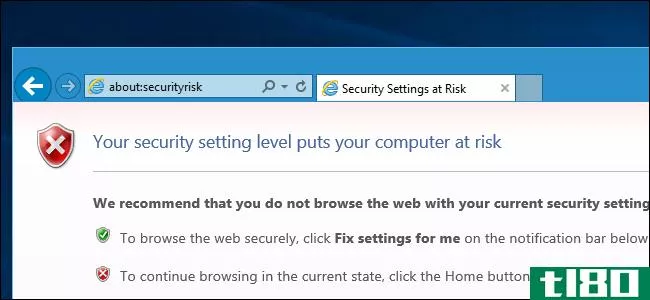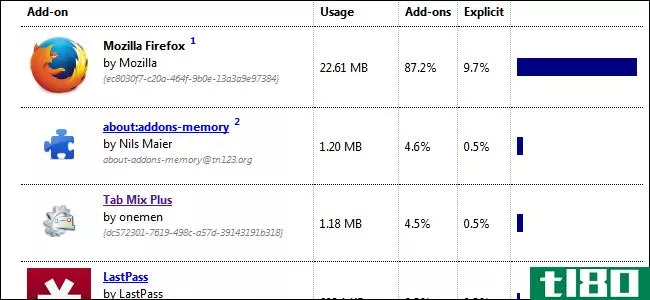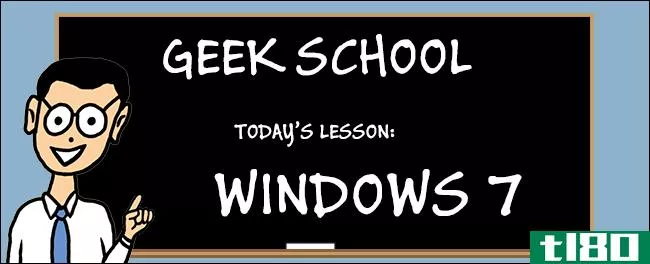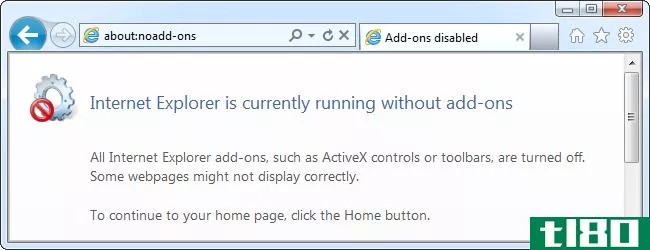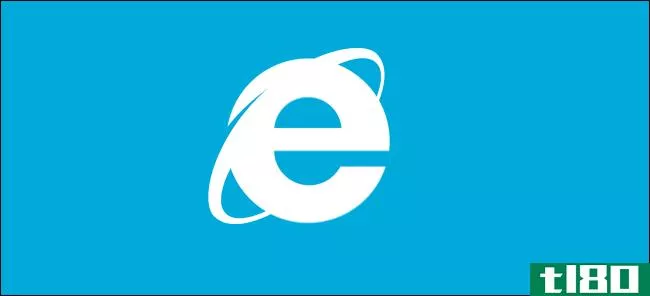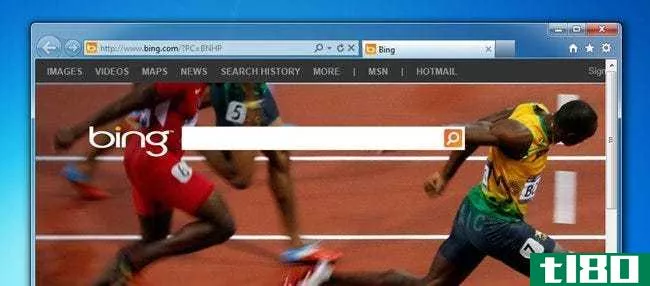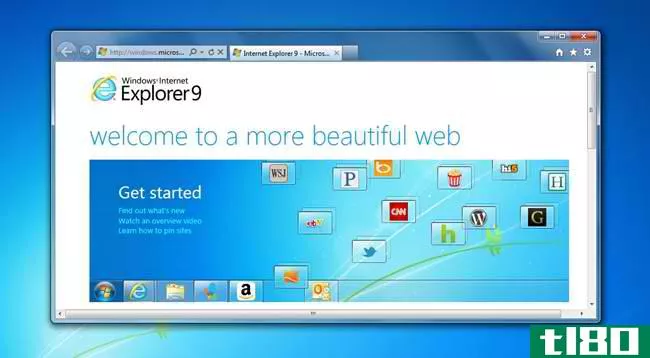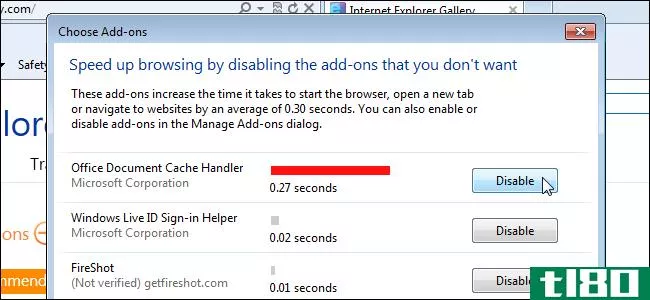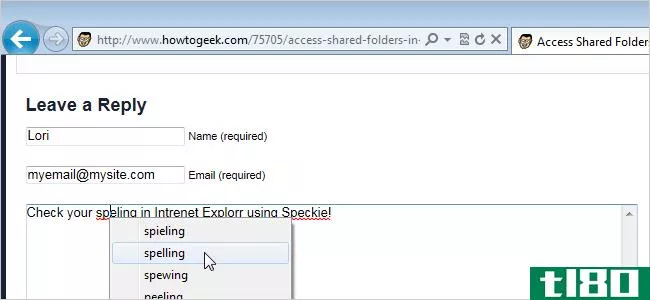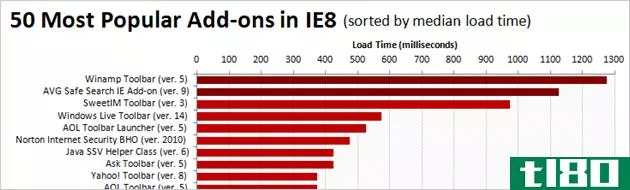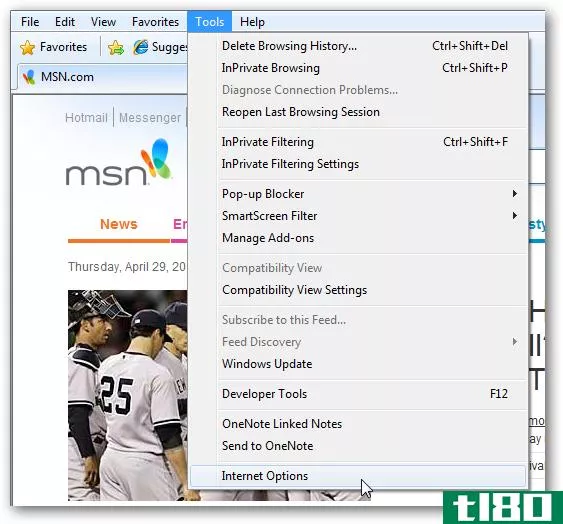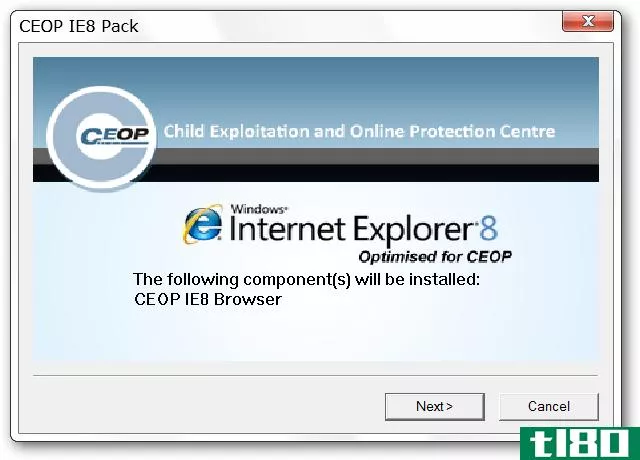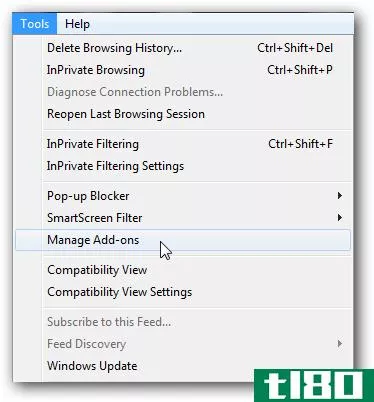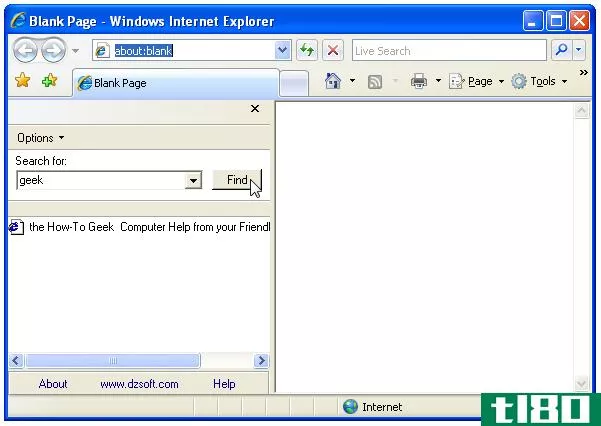使用附加组件增强internet explorer 9
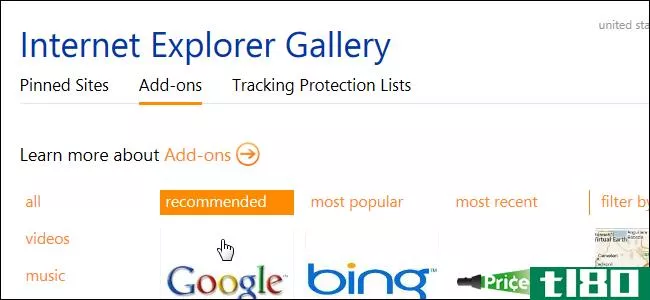
如果你是那些仍然使用“其他”浏览器(Internet Explorer或IE)的人之一,你会很高兴知道有一些方法可以扩展IE的功能,就像在Firefox或Chrome中一样。
Internet Explorer的附加组件没有Firefox和Chrome那么多,但是您可以浏览官方的Internet Explorer库,看看是否有任何能引起您兴趣的附加组件。在本文中,我们将向您展示如何在InternetExplorer9中安装附加组件。
首先,激活命令栏(如果还不可用)。右键单击选项卡栏的空白区域,然后从弹出菜单中选择“命令栏”。
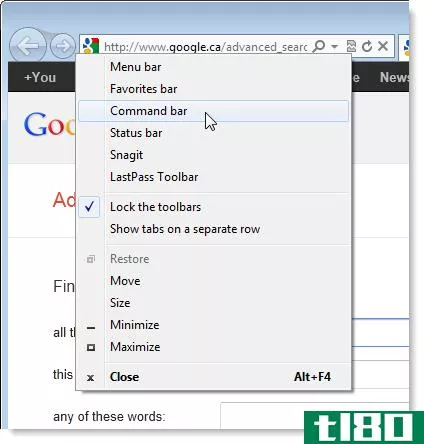
单击命令栏上的“工具”按钮,然后从弹出菜单中选择“工具栏”“管理加载项”。
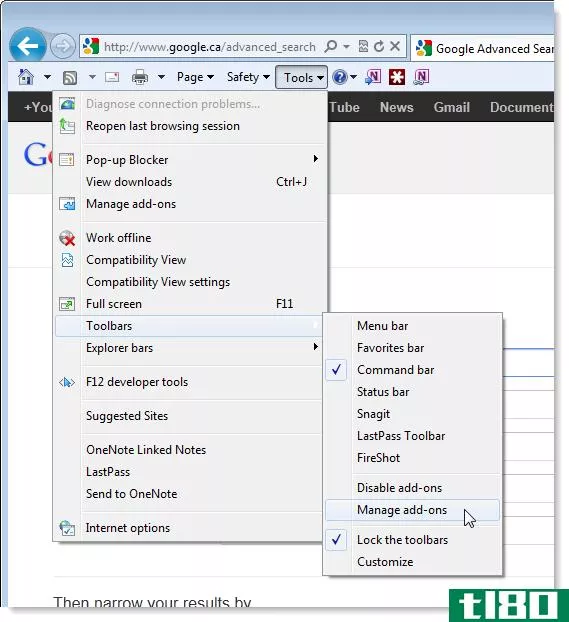
在“管理加载项”对话框中,单击对话框左下角的“查找更多工具栏和扩展”链接。
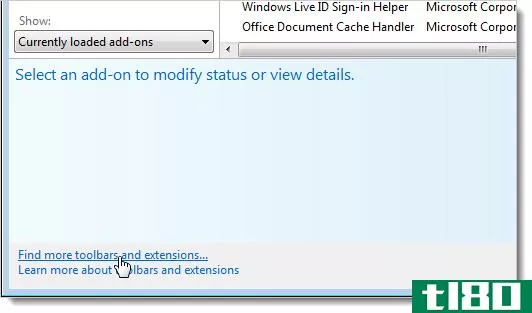
Internet Explorer库网站将显示在默认浏览器中。单击页面顶部的加载项链接。
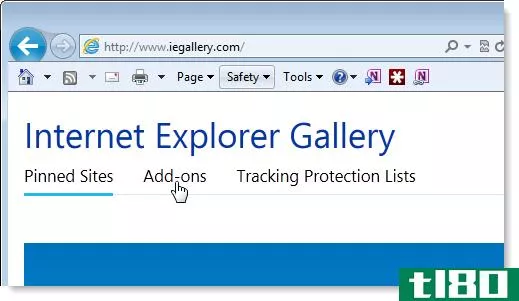
如果您知道所需加载项的类别,请在左侧列表中单击它。也可以单击“全部”以显示所有可用的附加组件。
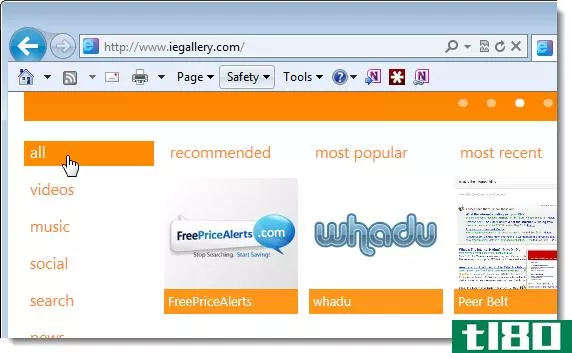
单击要安装的加载项的映像。我们选择了网页截图插件。
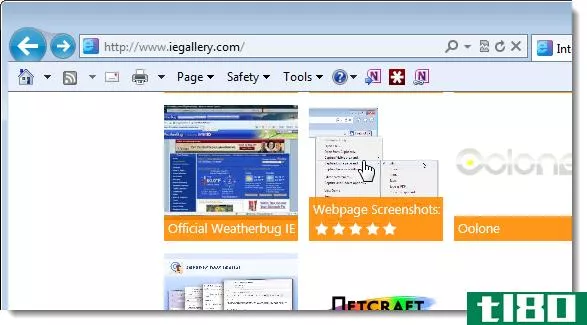
当显示加载项的网页时,单击“添加到Internet Explorer”按钮。
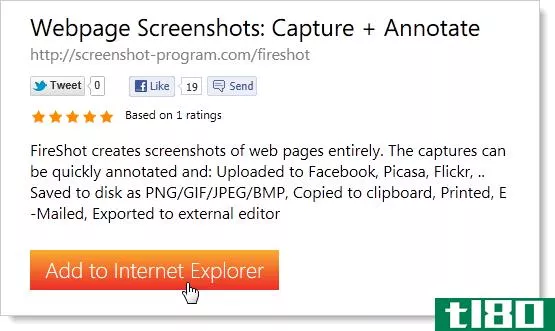
您可以在安装加载项之前将.zip文件保存到硬盘,也可以直接打开它。我们选择从站点打开.zip文件。
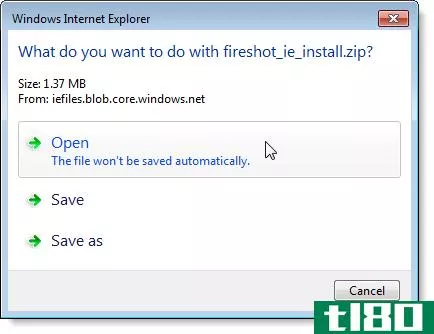
文件将下载到临时位置。
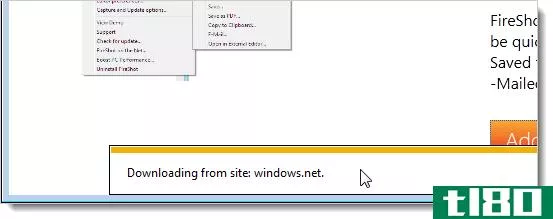
下载文件后,将打开一个Windows资源管理器窗口,显示.zip文件的内容。双击.exe文件开始安装。
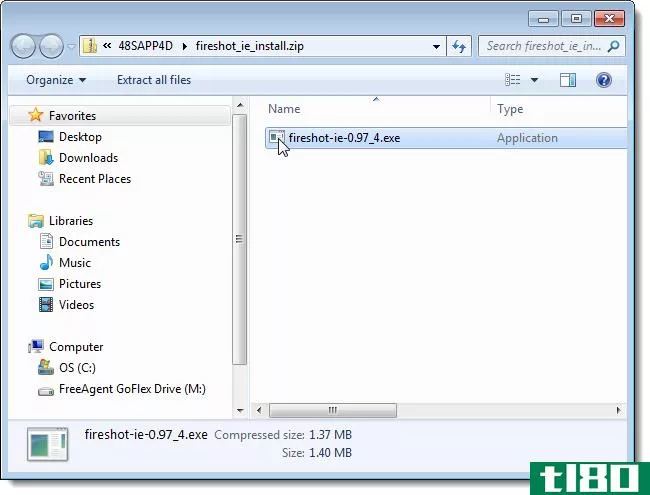
如果显示“用户帐户控制”对话框,请单击“是”继续。
注意:根据您的用户帐户控制设置,您可能看不到此对话框。

将显示选择要安装的组件屏幕。默认情况下选中“创建快捷方式”复选框。如果不需要快捷方式,请再次选择它,以便在框中没有复选标记。单击“下一步”。
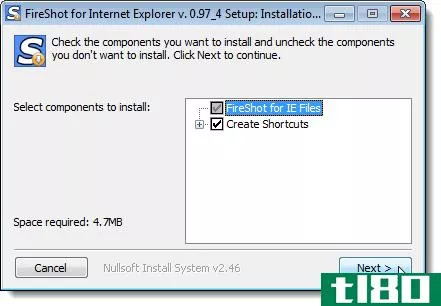
如果要为程序选择其他目标文件夹,请使用“浏览”按钮。我们选择了默认的目标文件夹,我们也建议您这样做。单击“安装”。
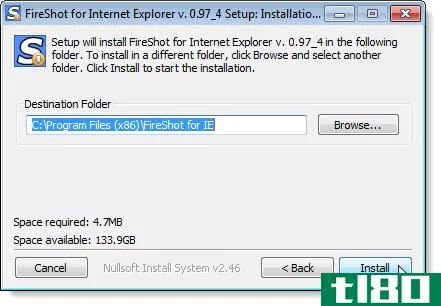
将显示安装进度。
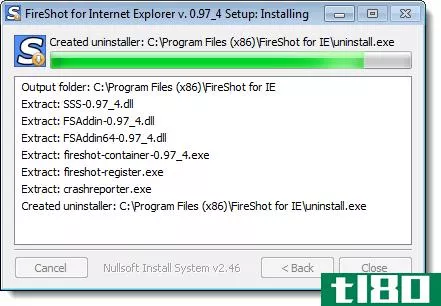
安装完成后,单击“关闭”。
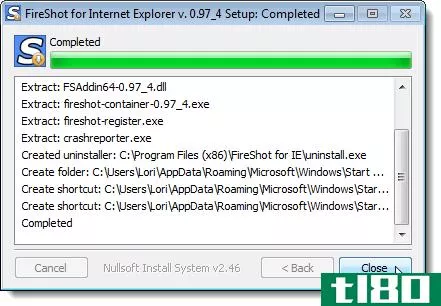
必须重新启动Internet Explorer才能完成安装。单击“确定”关闭对话框。Internet Explorer不会自动重新启动。必须手动退出程序,然后重新启动。
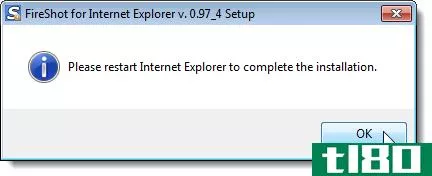
在InternetExplorer窗口的底部会显示一条消息,显示我们安装的加载项,允许我们启用该加载项。单击启用。

根据外接程序的不同,可以在Internet Explorer中添加一个特殊的工具栏,以便访问外接程序的功能。我们决定拍下浏览器窗口的截图并保存文件。
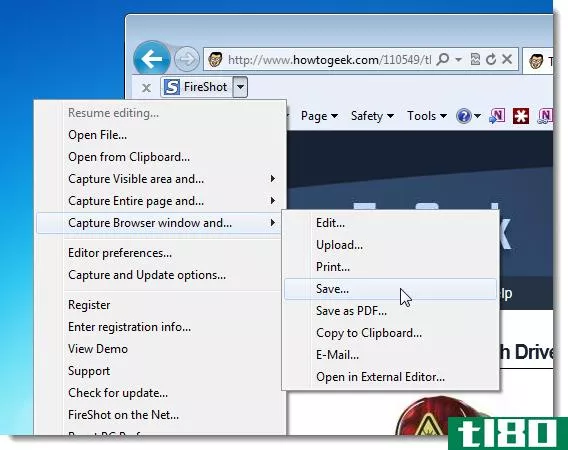
将显示一个对话框,允许我们选择位置并指定文件名。
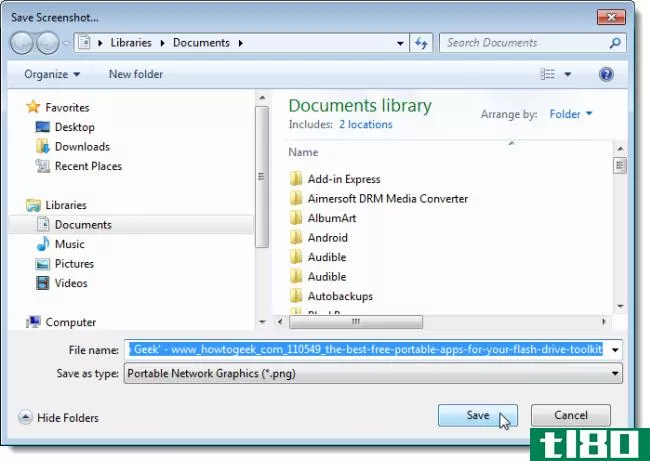
一旦我们保存了文件,我们就可以选择打开保存它的文件夹。
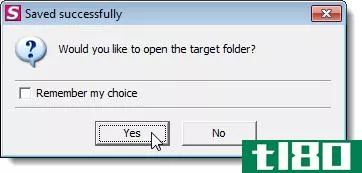
加载Internet Explorer时,安装的每个加载项都会占用时间,因此您可能需要限制安装的加载项的数量。你安装的越多,IE就越不稳定,崩溃的可能性就越大。
- 发表于 2021-04-12 10:20
- 阅读 ( 146 )
- 分类:互联网
你可能感兴趣的文章
internet explorer 11(internet explorer 11)和火狐33(firefox 33)的区别
internet explorer 11与firefox 33之比较 本文试图比较Firefox和IE浏览器的最新版本。Internet Explorer 11是Microsoft为Windows操作系统设计的最新专有web浏览器。另一方面,由Mozilla基金会开发的Firefox是开源的,可以跨多个平台使用,包括Windo...
- 发布于 2020-10-25 15:00
- 阅读 ( 223 )
如何使internet explorer更安全(如果您一直在使用它)
Internet Explorer即将推出。甚至微软也建议人们避免使用它,转而使用他们的新浏览器Edge。但是,如果旧网站需要Internet Explorer,则可以使用增强保护模式等可选功能来保护它免受攻击。 如果您可以从Internet Explorer转移到另一个浏...
- 发布于 2021-04-09 08:24
- 阅读 ( 199 )
如何查看哪些浏览器扩展正在减慢浏览器的速度
...会出现在列表中,尽管它们可能会影响页面加载时间。 internet explorer Internet Explorer不会公开单个浏览器加载项使用的内存。但是,它确实提供了有关每个浏览器加载项加载所需时间的信息。由此,您可以了解浏览器加载项有多...
- 发布于 2021-04-11 15:49
- 阅读 ( 154 )
初学者极客:你需要知道的关于浏览器扩展的一切
...的权限系统,因此扩展可以访问整个浏览器,甚至更多。Internet Explorer对附加组件的支持有限。 你应该特别小心浏览器扩展。它们正在你的浏览器中运行,所以一个坏的扩展可能会使用它的访问来窥探你的浏览,可能会捕获你的...
- 发布于 2021-04-11 17:40
- 阅读 ( 157 )
极客学校:学习windows 7–管理internet explorer
Internet Explorer是一个复杂的软件,并不总是我们这些极客的浏览器选择,但事实是,多年来它已经变得更好了,所以来看看它能提供什么。 请务必查看Windows 7上本极客学校系列的前几篇文章: 介绍如何去极客学校 升级和迁移 ...
- 发布于 2021-04-12 00:43
- 阅读 ( 178 )
如何解决internet explorer崩溃问题
如果internetexplorer崩溃并烧坏了,那么问题很可能出在有bug的浏览器插件上。但是,Internet Explorer崩溃可能有多种其他原因,包括与硬件渲染不兼容和可能的恶意软件。 我们还介绍了解决googlechrome崩溃和Firefox问题的方法。每个浏...
- 发布于 2021-04-12 02:32
- 阅读 ( 206 )
充分利用internet explorer 10的最佳提示和技巧
既然有了Windows8,你就可以开始玩InternetExplorer10了。它有两个不同的版本:从开始屏幕访问的极简现代UI/Metro版本和从任务栏访问的传统的全功能桌面版本。 在本文中,我们提供了一些有用的提示和技巧,帮助您了解这两个版本...
- 发布于 2021-04-12 06:17
- 阅读 ( 179 )
浏览器速度慢?如何使internet explorer 9再次快速运行
...览器慢到爬行,或者崩溃。下面是如何修复它。 注意:InternetExplorer9比以前的版本,甚至比其他一些浏览器都快得多-事实上,有时会提示您禁用一个会减慢浏览器启动速度的加载项。不过,学会自己清理东西还是很有用的。 ...
- 发布于 2021-04-12 07:16
- 阅读 ( 175 )
充分利用internet explorer 9的最佳提示和调整
如果您使用Internet Explorer 9,我们将为您提供许多技巧和窍门,以改善您的网络冲浪体验,从自定义界面到使用许多功能,并通过IE9的许多安全和隐私增强功能使您的在线时间更加安全。 使用一个框(地址栏)浏览或搜索 在9...
- 发布于 2021-04-12 09:31
- 阅读 ( 226 )
在internet explorer 9中禁用加载项以加快浏览速度
我们向您展示了如何使用附加组件来增强Internet Explorer,类似于Firefox和Chrome。但是,太多的附加组件会减慢Internet Explorer的速度,甚至导致它崩溃。但是,您可以轻松地禁用某些或所有附加组件。 首先,激活命令栏(如果还不...
- 发布于 2021-04-12 10:19
- 阅读 ( 123 )